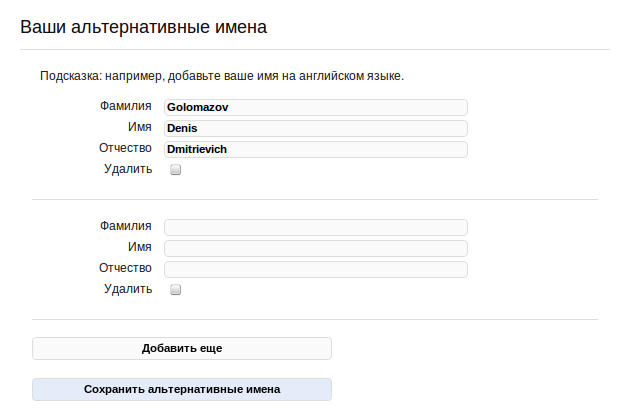|
ИСТИНА |
Войти в систему Регистрация |
ФНКЦ РР |
||
Как найти себя в базе сотрудников
- Пройдите по ссылке Найти себя в списке сотрудников.
-
Введите свою фамилию, имя и отчество (полностью, на русском языке) в поля формы.
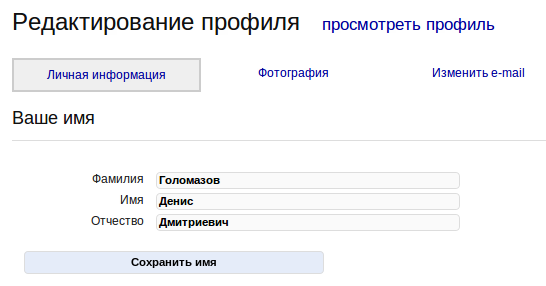
- Нажмите на кнопку "Сохранить имя".
- В области в нижней части страницы "В системе найдены сотрудники с похожими именами" появится список сотрудников с похожими именами, найденных в базе системы ИСТИНА.
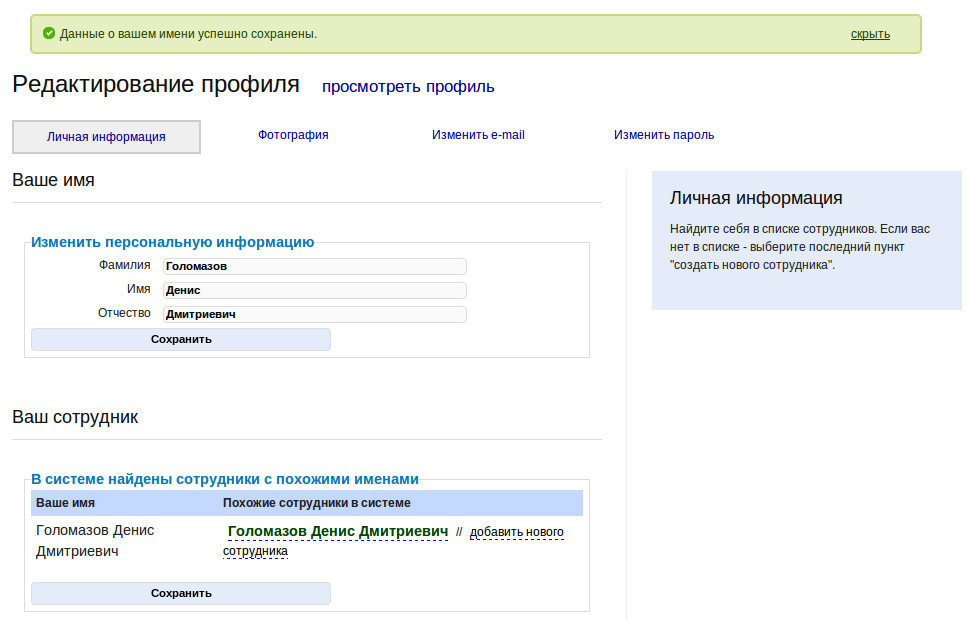
- Если в списке нет сотрудников, это означает, что в базе не найдены похожие сотрудники, и для вашего пользователя будет создан новый сотрудник. Нажмите кнопку "Сохранить выбор сотрудника" в нижней части страницы, и вы попадете на вашу личную страницу.
- Если в списке один сотрудник, и его имя выделено жирным шрифтом, это означает, что в базе найден один сотрудник с именем, похожим на ваше. Нажмите на его имя, и появится область с информацией об этом сотруднике.
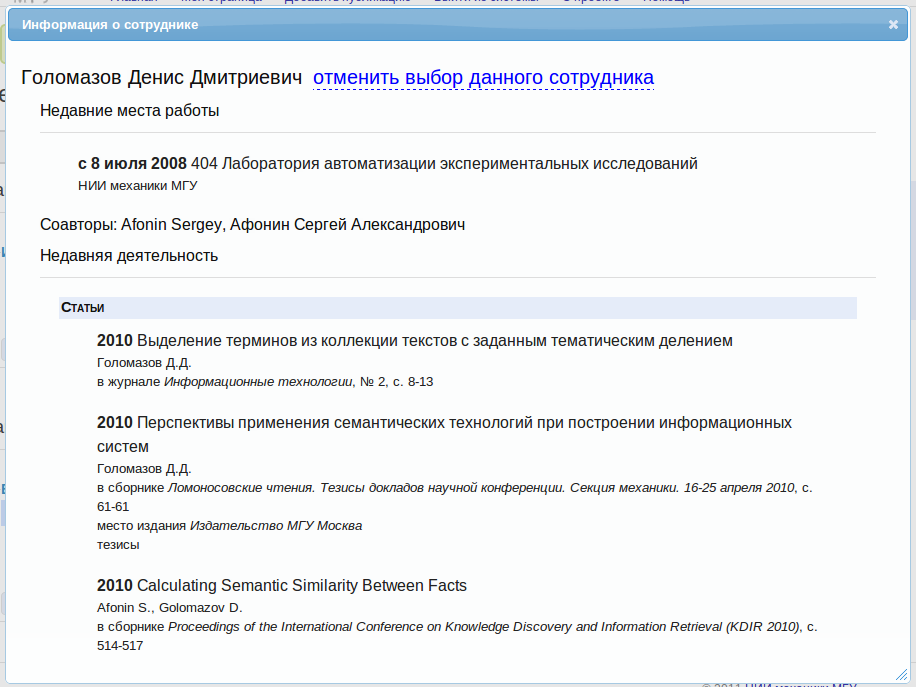
Если вы видите, что это информация не о вас (например, там указано не ваше место работы и незнакомые вам публикации), то нажмите на ссылку "отменить выбор данного сотрудника". В этом случае для вашего пользователя будет создан новый сотрудник. Нажмите кнопку "Сохранить выбор сотрудника" в нижней части страницы, и вы попадете на вашу личную страницу. - Если в списке несколько имен, вам нужно просмотреть информацию о каждом из них (нажимая на имя сотрудника, подчеркнутое пунктиром). Если в одном из сотрудников вы узнали себя (в информации о нем указано ваше имя, место работы и/или публикации), то нажмите на ссылку "выбрать данного сотрудника" во всплывающем окне. Ваш пользователь будет привязан к данному сотруднику, и его имя будет выделено жирным шрифтом. Нажмите кнопку "Сохранить выбор сотрудника" внизу страницы, и вы попадете на вашу личную страницу. Если ни в одном из сотрудников вы не узнали себя, то нажмите на ссылку "добавить нового сотрудника", а затем на кнопку "Сохранить выбор сотрудника" в нижней части страницы, для вашего пользователя будет создан новый сотрудник, и вы попадете на вашу личную страницу.
-
Добавьте свои альтернативные имена на странице редактирования Вашего профиля. Альтернативные имена - это другие варианты написания Вашего имени (например, в сокращенной форме или на другом языке). Альтернативные имена используются при добавлении работ для связи автора работы с Вашим сотрудником (для того, чтобы работа появилась на Вашей личной странице).
Важно! Если Вы собираетесь добавлять публикацию на иностранном языке, Вам необходимо до добавления публикации указать в качестве альтернативного имени Ваше имя на этом языке. Иначе добавляемые работы не будут привязываться к Вашему сотруднику и, следовательно, не отобразятся на Вашей личной странице.
Для добавления альтернативных имен перейдите на страницу редактирования Вашего профиля и введите их в форму "Ваши альтернативные имена". Для добавления дополнительных имен нажимайте кнопку "Добавить еще". После ввода всех имен нажмите кнопку "Сохранить альтернативные имена". Важно: Вы можете добавлять альтернативные имена только после того, как привяжете сотрудника к своему пользователю (см. предыдущий пункт).